Wordで文章文献リストを脚注から作るときのやり方をまとめてみます。
剽窃や盗用を防ぐためにもリストは大切。
レポートなどであれば読んだものすべてを書く場合もあるでしょう。
修士論文だと、量が多いので引用したものに限定して書くように言われる場合もあります。
引用したものは文献リストの主体になるはず。
コピーの仕方をまとめてみます。
(1)単純にコピー可能
脚注は単純にコピーが可能です。
Wordで1行目の文章に「1行目」と脚注を付けるようにサンプル文章を作ってみたので、こちらを例にします。
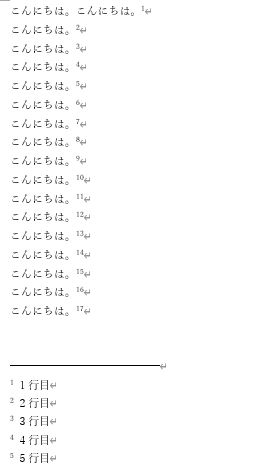
脚注コピーは、全体を選択コピーすることで可能です。
まずは、脚注にカーソルを置きます。
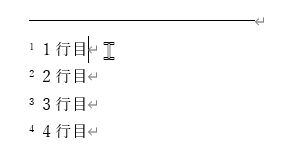
キーボードで「Ctrl」を押しながら「A」をたたくと、全選択可能です。
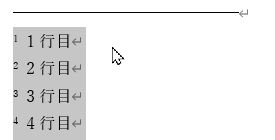
全選択した状態で、「Ctrl」を押しながら「C」でコピーをしましょう。
これで下準備は完了です。
(2)Wordへの貼り付けの場合
レポートなど、参考文献が多くない場合は、コピーしたものを直接Wordの文章に貼りつけて編集するといいです。
分量が多くなければ、慣れているWordで処理することが早いからです。
このように貼り付けできます。
順番を入れ替えて使いましょう。
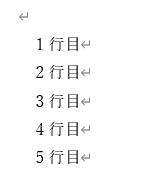
Wordで問題なのは、スペースが頭についてしまうことです。
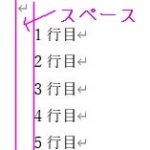
スペースが頭に入るのが嫌だったり、順番を頻繁に入れ替えたい場合は、いったんEXCELに貼り付けておく方がいいです。
(3)EXCELへの貼り付けの場合
(1)でコピーをした状態から、EXCELで「貼り付け先の形式にあわせる(M)」で貼り付けをしましょう。
右クリックすると下記のボタンで選べます。
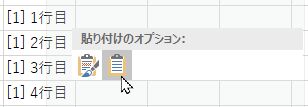
「[1]」がジャマなので、区切り位置でセルを分けましょう。
対象のセルを選択した状態で、「データ」>「区切り位置」をクリックします。
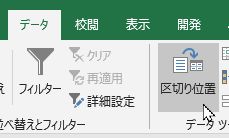
「スペースによって右または左に揃えられた固定長フィールドのデータ(W)」を選択して「次へ」です。
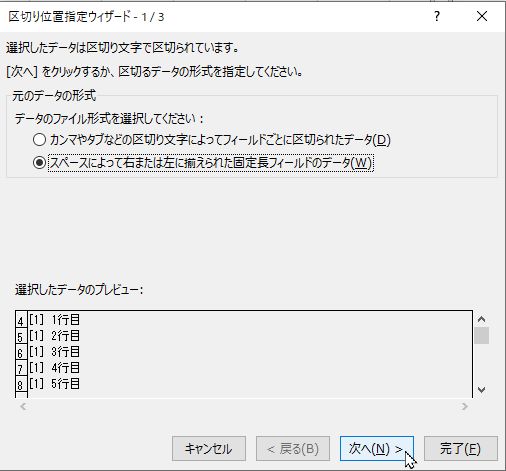
2 / 3の選択肢は、あまり考えず「次へ」をクリックします。
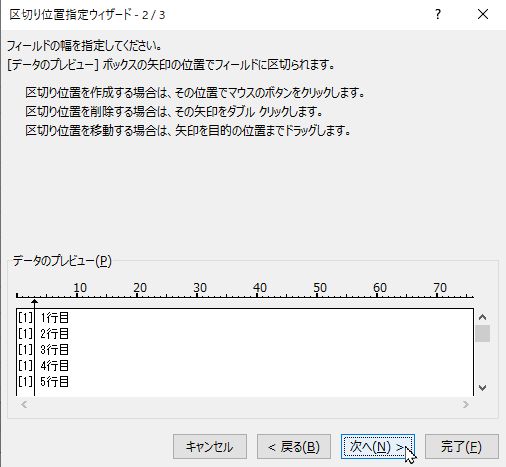
3 / 3では、「完了」をクリックです。
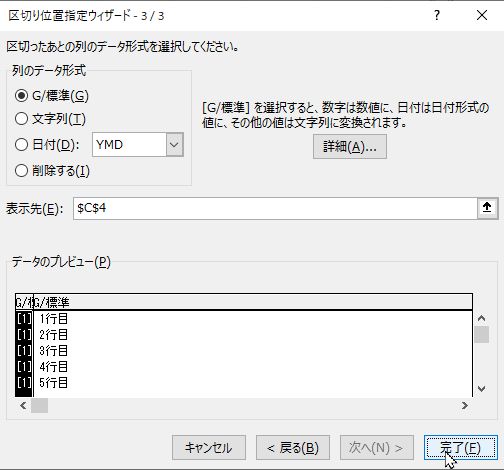
このように[1]と参考文献名としてほしい部分のセルを分けられます。
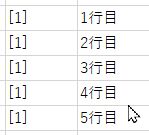
不要な部分を削除したり順番を入れ替えたりして整理します。
Wordへ戻すときは、貼り付けオプションの「テキストのみ保持」(下記のボタン)で貼り付けましょう。
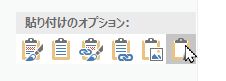
頭のスペースがない状態で、テキストのみ貼り付け可能です。
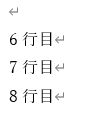
EXCELで作ると、著者名をあいうえお順に並べるなどのところで操作慣れしていて便利な場合があります。
好きなやり方があれば使ってみてください。
【編集後記】
鬼滅の刃が今日発売のジャンプで最終回でしたね。
【運動記録】
ジョギング○ ストレッチ○ 筋トレ○ サプリ○
【一日一新】
映画ドラえもん のび太の宝島
映画ドラえもん のび太のひみつ道具博物館
【子育て日記】
あまり外出はできないのですが、夏物の子ども服が必要でさっと買い出しに行きました。
必要に迫られてすでに在庫が切れているものも。
みなさん早いですね。